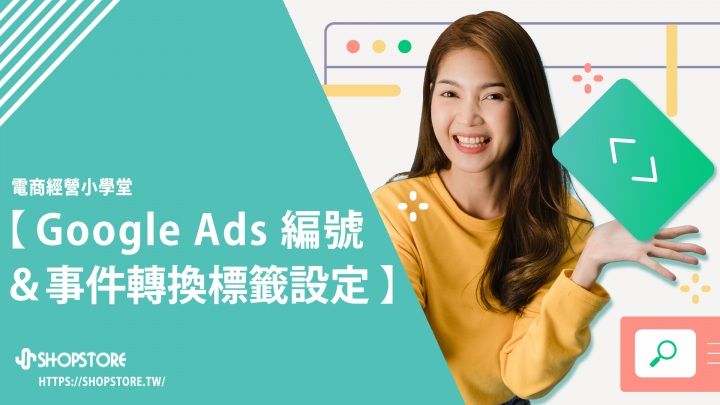「訊息管理」操作設定
發布日期:2020-01-04 07:50:54
「訊息管理」操作設定
目錄摘要:
🐣【訊息管理介面概覽】
🐣【訊息管理回覆Step】
【訊息管理介面概覽】
1. 訊息通知
(1)未讀訊息數
*右上方訊息展開後,會看到未讀訊息數,點擊該筆訊息後,會導向至訊息管理內,該筆訊息回覆頁面。點擊後,右上方知通知即會消失,不過若都為已讀訊息,會保留前五筆紀錄。
*左方導覽列也會有訂單數未讀通知。點擊後,左方導覽列之通知即會消失。
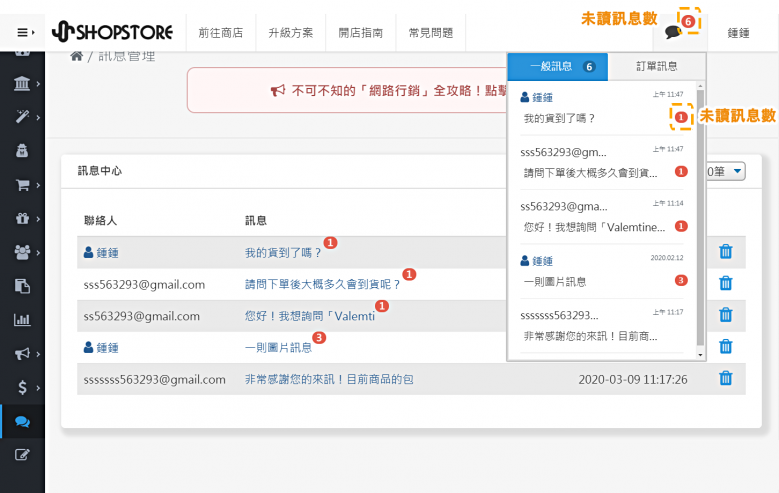
2. 介面說明
(1)聯絡人
只需輸入或*分為「會員(有名子顯示)」與「非會員(只有Email顯示)」。會員點擊名子後,會連結導向至該顧客的資料頁面。
(2)訊息
點擊文字訊息,即可進入回覆頁面。
*若點擊未讀訊息進去,出來後,就會變為以讀訊息,將會在未讀訊息下依序做排序。
(2)刪除訊息
以「垃圾桶」為圖示,若點擊刪除,資料將無法在做復原。
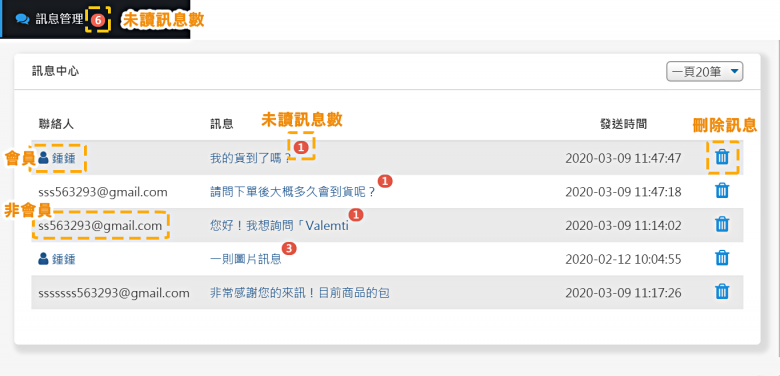
【訊息管理回覆Step】
(1) 前往「訊息管理」→點擊文字訊息。
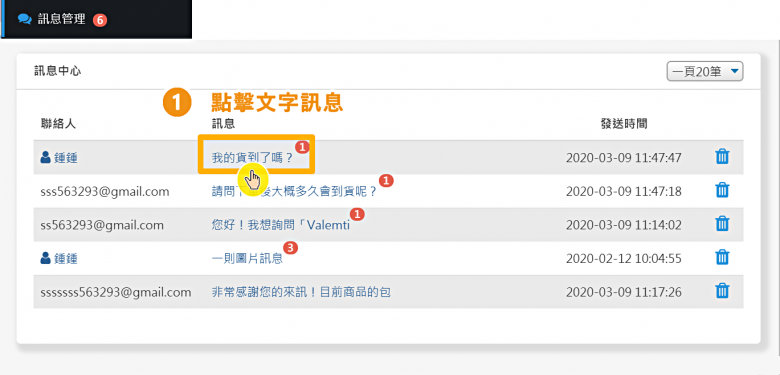
(2) 輸入回覆內容,也可新增圖片做回覆。
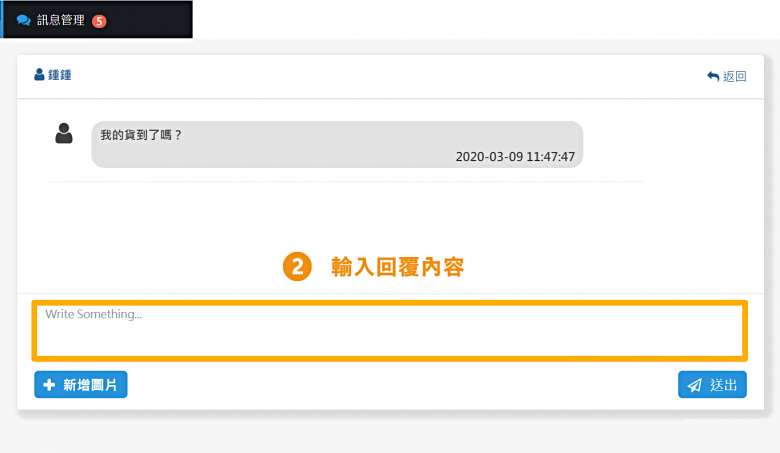
(3) 確認回覆正確後,點擊「送出」。
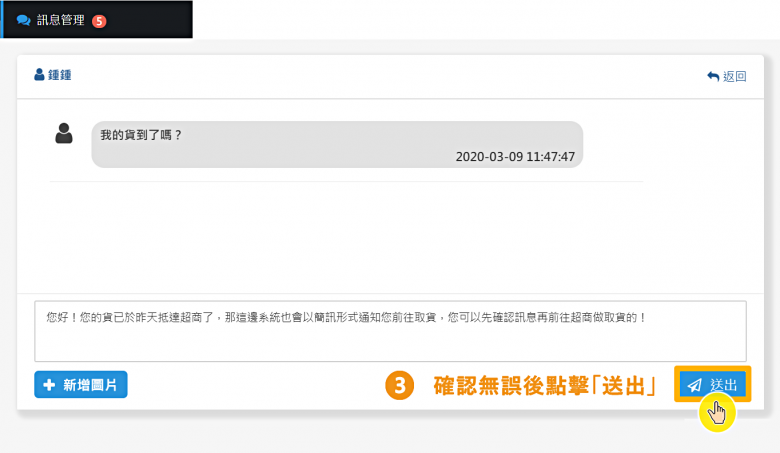
(4)此時,剛所發送的訊息即會顯示在對話中。
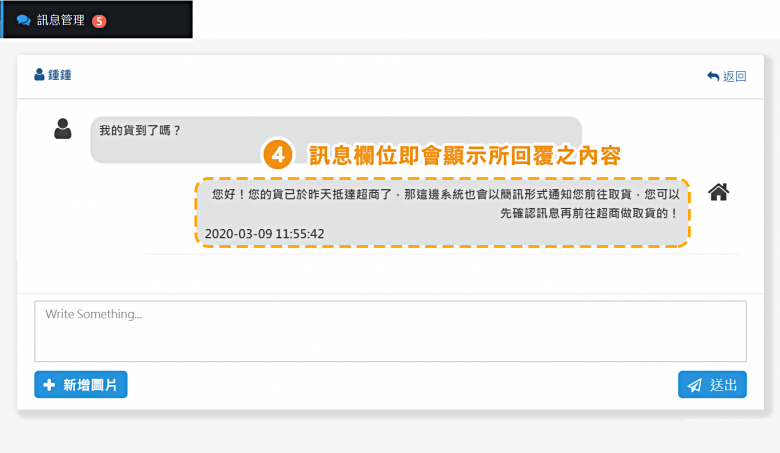
(5) 而在訊訊息管理列表,也會因為該筆訊息已讀且回覆,排序在未讀訊息的下方。
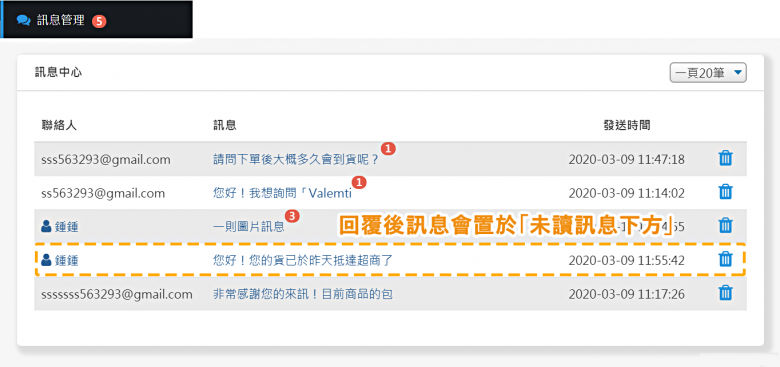
(6) 顧客於前台的「會員帳戶」→「聊聊訊息」即會有顯示回覆訊息。
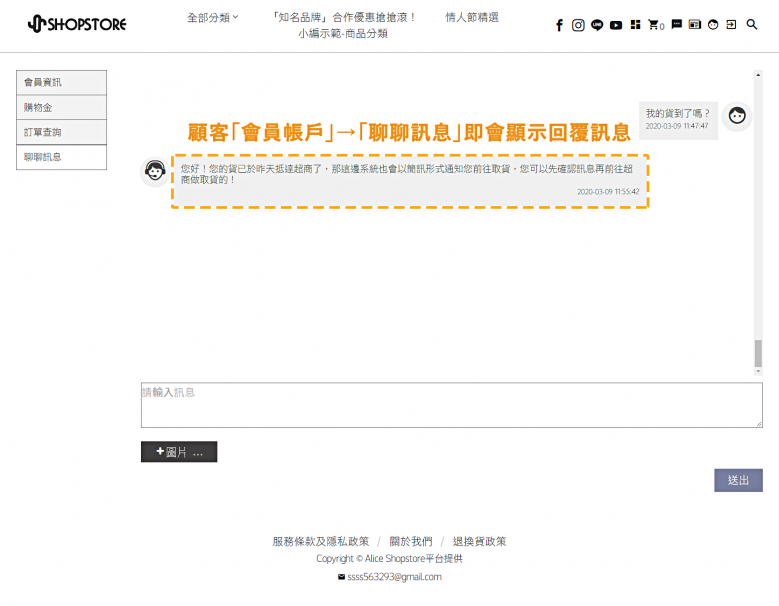
相關文章參考:電商教室 - 系統設定
![]()
![]()
![]()
![]()
如操作上有任何問題,歡迎與客服人員聯繫,謝謝。
👨💼@LINE 聯繫專員【@LINE】|👨💼Facebook聯繫專員【Messenger】
-
免費開店,只要5分鐘,快來佈置您的店面吧:【免費開店GO!】
如果您想創業或開店相關歡迎聯繫Shopstore專員 【@LINE 聊聊】
![]()
![]()
![]()
![]()